- スタート・ガイド
- ユーザーおよびアクセス権限
- アプリケーション・ユーザーの作成
- アイデンティティ・ドメインの使用
5.3.2 アイデンティティ・ドメインの使用
アイデンティティ・ドメインでユーザーを作成するには、次の手順を実行します。
- 「Profile」アイコン
 をクリックし、「Identity Domain: default」を選択します。
をクリックし、「Identity Domain: default」を選択します。 - 左側のメニューで「Users」オプションを選択し、「Create user」をクリックしてアプリケーション・ユーザーを追加します。
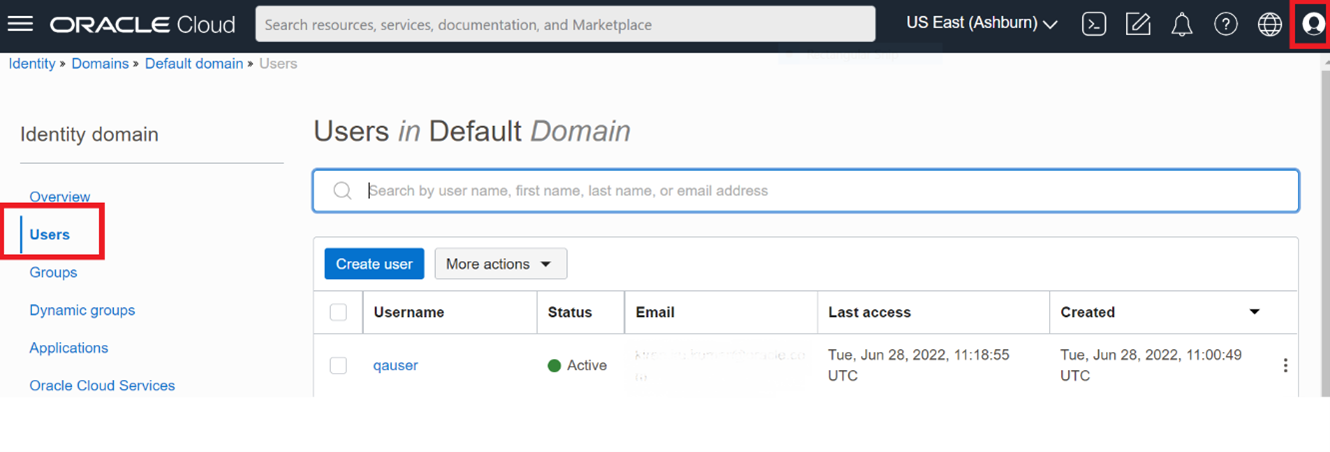
- 「Create User」ページで、次の情報を入力します。
- ユーザーの姓名。
- ユーザーのEメール・アドレスまたはユーザー名。
ノート:
- ユーザー名にEメール・アドレスを入力しないでください。また、「Use the email address as the username」チェック・ボックスも選択しないでください。
- 最大20文字を入力してください。
- 英数字を入力してください。
- ハイフン(-)およびアンダースコア(_)の特殊文字のみを入力してください
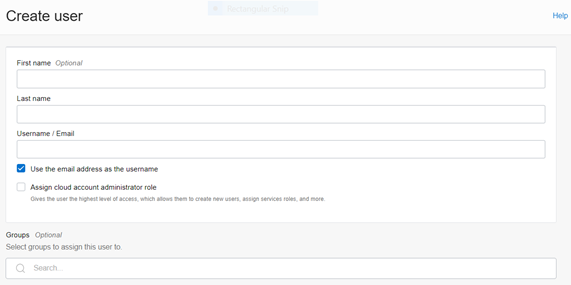
- 「Groups (Optional)」セクションで、ユーザー固有のグループまたはアクセスに応じてユーザー・グループを選択します。
- アイデンティティ管理者または承認者ユーザーを作成するには、ユーザーを次のグループに割り当てます。
- IDNTY_ADMIN: このオプションを使用して、管理者ユーザーを作成できます。
- IDNTY_AUTH: このオプションを使用して、承認者ユーザーを作成できます。
図5-4 「Assign User to Groups」ウィンドウ
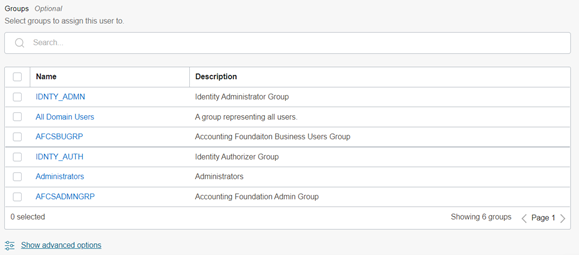
- 「Create」をクリックします。ユーザーが正常に作成されると、そのユーザーには、アカウントをアクティブ化するためのEメールが届きます。ユーザーは、サービスを使用するためにアカウントをアクティブ化する必要があります。
- 「Users」ウィンドウから、新しく作成されたユーザーにアクセスし、ユーザーの詳細を編集できます。
図5-5 ユーザーの詳細ウィンドウ
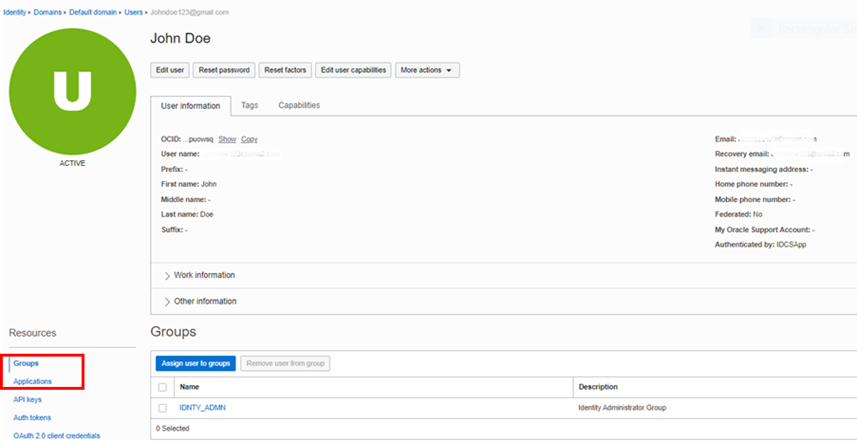
- 左側のメニューの「Groups」セクションで、必要なグループを選択して「Assign user to groups」をクリックします。
- 左側のメニューで「Applications」をクリックしてから、「Assign Applications」をクリックします。ここに記載されているように、適切なアプリケーション・インスタンスを選択して、ユーザーにアクセス権を付与します。例:
- AFCS xxxxx-prd (本番用)
- AFCS xxxxx-nprd (非本番用)
ノート:
このマッピングに基づいて、ユーザーは適切なインスタンスにアクセスできます。 - 「Assign」をクリックします。
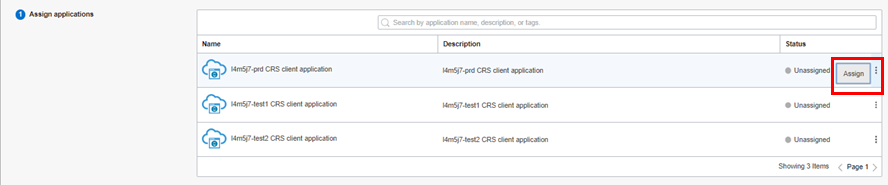
詳細は、ユーザー・アカウントの作成 - コンソールの使用の項を参照してください。